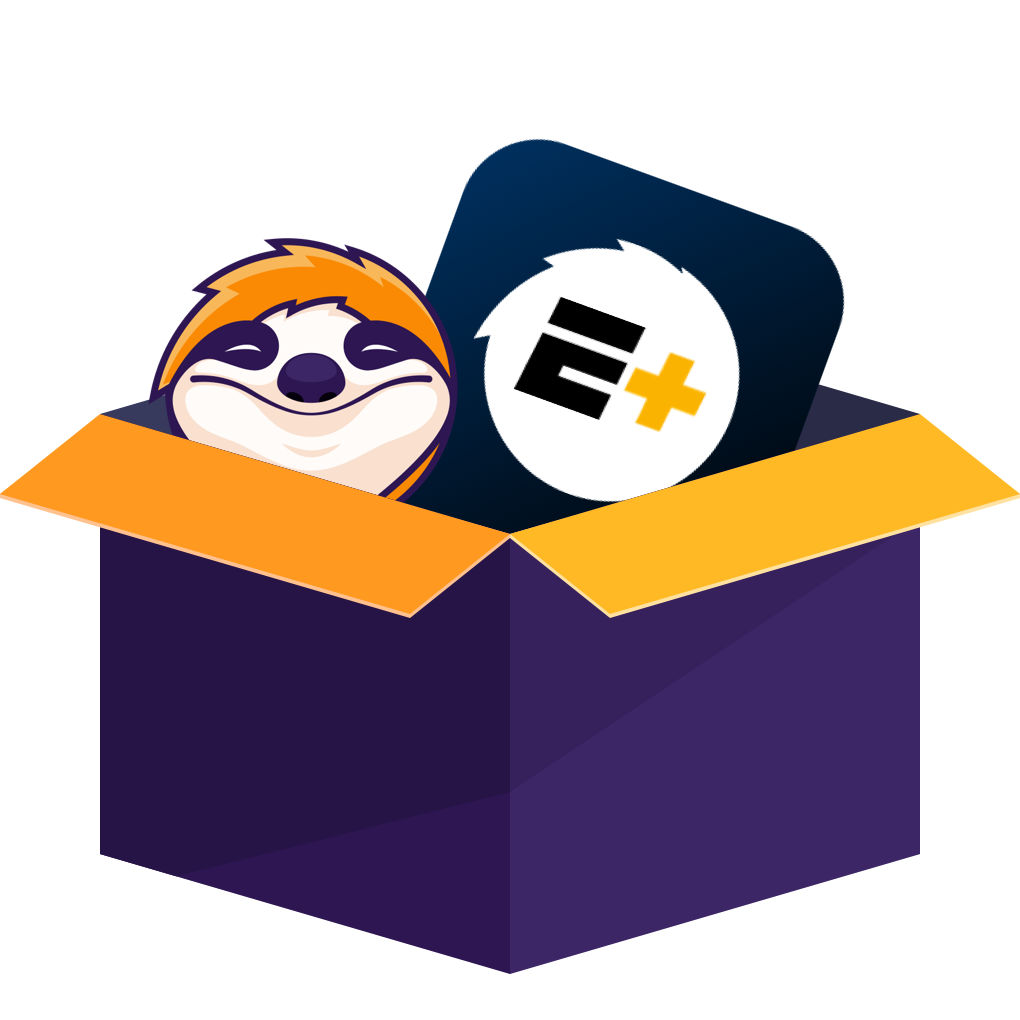Inhaltsverzeichnis
Wenn Sie gerne Sport sehen, ist ESPN der richtige Sender für Sie. Über dieses Netzwerk können Sie alle Ihre Lieblingsteams verfolgen. Vor einiger Zeit ist das Netzwerk mit ESPN+ in den Streaming-Bereich eingestiegen. Dieser Streaming-Dienst bietet Live-Übertragungen von Eishockey-, Baseball- und anderen Spielen.
Mit ESPN+ können Sie jedoch nicht den ESPN-Kanal live streamen. Vielmehr ist es ein guter Ersatz für herkömmliche Sportsender wie ESPN 2 oder ESPN.
Wenn Sie ESPN streamen oder ESPN kostenlos ansehen möchten, kann sich dieser Leitfaden als nützlich erweisen. In diesem Leitfaden erklären wir Ihnen, wie Sie ESPN + erhalten und wie Sie ESPN plus auf verschiedenen Geräten streamen können. Also, lassen Sie uns anfangen.
1. Wie hoch ist der Preis für ESPN Plus?
ESPN Plus bietet nur einen Tarif an, mit dem Sie Zugang zu allen Inhalten haben. Sie haben jedoch die Wahl zwischen einem monatlichen und einem jährlichen Abonnement. Das monatliche Abonnement kostet Sie 6,99 $. Das Jahresabonnement kostet 69,99 $.
Wenn Sie etwas Geld sparen möchten, können Sie das Paket aus Disney Plus, Hulu und ESPN+ erwerben.
2. Wie kann man ESPN kostenlos streamen?
Oft wird gefragt, wie man ESPN kostenlos sehen kann. Leider ist es nicht möglich, ESPN kostenlos zu sehen. Sie können das Paket abonnieren, um es zu einem niedrigeren Preis zu erhalten, aber es gibt derzeit keine kostenlose Testversion von ESPN Plus.
3. Wie kann man ESPN Plus auf dem PC streamen?
Wenn Sie ESPN Plus auf Ihrem PC streamen möchten, müssen Sie ein paar einfache Schritte befolgen. Es ist mit fast allen Browsern kompatibel. Werfen wir einen Blick auf die Schritte, die Sie befolgen müssen.
- Gehen Sie von Ihrem bevorzugten Browser aus zu plus.espn.com.
- Auf der Homepage finden Sie die Option Login, klicken Sie darauf.
- Nun müssen Sie Ihren Benutzernamen und Ihr Passwort eingeben, um sich einzuloggen.
- Sobald Sie sich eingeloggt haben, klicken Sie einfach auf das ESPN Plus-Symbol und Sie finden die Kategorien am oberen Rand des Bildschirms.
4. Wie bekommt man ESPN+ auf den Fernseher?
Möchten Sie wissen, wie Sie ESPN Plus im Fernsehen empfangen können? Sie müssen ein sehr einfaches Verfahren befolgen. Schauen Sie es sich unten an.
- Laden Sie die ESPN-App auf Ihren Smart-TV herunter.
- Öffnen Sie die App und gehen Sie auf das Zahnradsymbol für die Einstellungen. Sie finden es in der oberen rechten Ecke des Bildschirms und klicken darauf, um das Menü zu öffnen.
- Scrollen Sie nun nach unten, um die Kontoinformationen zu erhalten.
- Loggen Sie sich in das ESPN+ Konto ein und Sie werden einen Aktivierungscode sehen.
- Öffnen Sie auf Ihrem PC oder Smartphone ESPN/Aktivieren.
- Befolgen Sie die Anweisungen auf der Website, um sich mit dem ESPN Plus-Konto anzumelden.
- Warten Sie auf die Bestätigung auf dem Fernsehbildschirm, dass das Konto erfolgreich verknüpft wurde.
- Gehen Sie zum Hauptbildschirm der ESPN-App und suchen Sie unter den Links am oberen Rand des Bildschirms nach ESPN+.
Die Schritte zur Anmeldung auf Ihrem Smart-TV mögen etwas kompliziert erscheinen, aber es geht.
5. Wie streame ich ESPN Plus auf FireStick?
Nun, da Sie eine gute Vorstellung davon haben, wie Sie ESPN Plus auf Ihrem Smart-TV oder Browser sehen können, ist es an der Zeit herauszufinden, wie Sie ESPN+ über den FireStick sehen können.
- Gehen Sie auf Ihrem FireStick auf Suchen.
- Scrollen Sie nun nach unten, um Suchen zu finden und klicken Sie darauf.
- Geben Sie in der Suchleiste ESPN ein und wählen Sie ESPN für Fire TV aus den vorgegebenen Vorschlägen.
- Klicken Sie auf das Ergebnis mit dem Namen ESPN für Fire TV, das sich unter dem Abschnitt Apps & Spiele befindet.
- Auf dem folgenden Bildschirm müssen Sie die Taste auf der Fernbedienung drücken, um auf die Option Herunterladen oder Abrufen zu klicken.
6. Wie kann ich ESPN Plus auf Smartphone oder Tablet streamen?
In diesem Abschnitt erklären wir Ihnen, wie Sie ESPN Plus auf Ihrem Smartphone oder Tablet sehen können. Sehen Sie sich die Schritte an, die Sie befolgen müssen.
- Laden Sie die ESPN-App kostenlos aus dem Google Play Store oder App Store für Ihr Android- bzw. iOS-Gerät herunter.
- Starten Sie die App und tippen Sie oben rechts auf das Zahnradsymbol für die Einstellungen.
- Tippen Sie auf Anmelden, um sich bei Ihrem Konto anzumelden und Ihre Anmeldedaten einzugeben.
- Sobald Sie sich bei Ihrem Konto angemeldet haben, gehen Sie zum Startbildschirm der App.
- Klicken Sie auf das ESPN+-Logo am unteren Rand des Bildschirms, um die Übertragung zu starten.
Jetzt können Sie jedes große Sportereignis auf ESPN Plus auch unterwegs verfolgen.
7. Wie kann man ESPN+ auf Playstation sehen?
Sie können ESPN Plus auch auf Ihrer PlayStation 4 oder 5 streamen. Hier sind die Schritte, die Sie dafür befolgen müssen.
- Gehen Sie zum Startbildschirm der PlayStation 4 oder 5.
- Starten Sie nun den App-Store und suchen Sie nach der App ESPN+ auf der PlayStation.
- Wählen Sie Download, um die App zu installieren.
- Sobald Sie die App installiert haben, melden Sie sich mit Ihren Anmeldedaten bei Ihrem Konto an.
- Jetzt können Sie Ihr Lieblingssportereignis auf ESPN Plus streamen.
8. Wie streame ich ESPN Plus auf Xbox?
Wenn Sie eine Spielkonsole von Sony besitzen, möchten Sie vielleicht wissen, wie Sie ESPN Plus auf der Xbox sehen können. Dazu müssen Sie ein paar einfache Schritte befolgen.
- Verbinden Sie Ihre Xbox mit dem Internet und gehen Sie zu "Meine Spiele & Apps".
- Suchen Sie nun nach ESPN Plus und wählen Sie es aus.
- Falls die ESPN-App nicht verfügbar ist, können Sie die Suchfunktion verwenden, um nach ESPN zu suchen.
- Wählen Sie Get it Free und bestätigen Sie.
Jetzt können Sie ESPN Plus auf Ihrer Xbox sehen. Die App wird als ESPN heruntergeladen.
9. Wie kann ich ESPN Plus-Inhalte offline ansehen?
Um die Inhalte von ESPN Plus zu sehen, benötigen Sie eine Internetverbindung. Sie können die geladenen Inhalte zwar herunterladen, aber sie sind nur für eine begrenzte Zeit zugänglich. Wenn Sie also ohne Einschränkungen auf die Inhalte zugreifen möchten, müssen Sie einen ESPN Video Downloader eines Drittanbieters verwenden. Einer der besten Downloader, den Sie für diesen Zweck verwenden können, ist StreamFab ESPN Plus Downloader.
Der Downloader kann ESPN+ Videos mit höherer Qualität herunterladen, um Ihnen ein besseres Erlebnis zu bieten. Wenn Sie sich fragen, warum Sie StreamFab verwenden sollten, um die Sendungen auf ESPN Plus herunterzuladen und offline anzusehen, sollten Sie einen Blick auf die Funktionen werfen, die es zu bieten hat.
- Mit diesem Downloader können Sie alle Inhalte herunterladen, die auf der Streaming-Plattform verfügbar sind. Es gibt keine Begrenzung, wie lange Sie die Videos auf Ihrem Gerät speichern können.
- Mit dem StreamFab ESPN Plus Downloader können Sie ESPN-Videos sowohl vom ESPN Player als auch von ESPN+ herunterladen. So wird sichergestellt, dass Sie das schönste Erlebnis beim Sportschauen haben.
- Der Downloader stellt sicher, dass das Herunterladen von Videos von ESPN Plus nie ein Problem ist. Alle Inhalte werden im MP4-Format gespeichert. So müssen Sie sich keine Sorgen über die Kompatibilität machen. Außerdem werden sie in 720p-Qualität heruntergeladen.
- Sie können nicht nur die Videos herunterladen, sondern auch die Untertitel, die zu den Videos gehören. Ob Sie die Untertitel anzeigen lassen wollen oder nicht, bleibt Ihnen überlassen. Sie müssen nichts weiter tun, um die Untertitel zusammen mit den Videos herunterzuladen.
- Wenn Sie ein Sportfan sind, können Sie mit der Stapeldownload-Funktion mehrere Spiele eines Turniers auf einmal herunterladen, anstatt sie nur einzeln herunterzuladen. Sie können sie alle mit einer höheren Geschwindigkeit herunterladen. All diese Videos können innerhalb weniger Minuten auf Ihr Gerät heruntergeladen werden.
Wenn Sie davon überzeugt sind, dass Sie diesen ESPN Plus Downloader verwenden möchten, um Videos von ESPN Plus herunterzuladen, müssen Sie die unten angegebenen Schritte befolgen.
- Downloaden und installieren Sie StreamFab ESPN Plus Downloader auf Ihrem Gerät.
- Starten Sie StreamFab auf Ihrem Gerät, sobald Sie den Download abgeschlossen haben.
- Suchen Sie über den integrierten Browser nach ESPN Plus und melden Sie sich mit Ihren Anmeldedaten bei Ihrem Konto an.
- Auf der ESPN Plus-Homepage müssen Sie nach den Inhalten suchen, die Sie sehen möchten.
- Wenn Sie den Inhalt gefunden haben, spielen Sie ihn ab.
- Während der Wiedergabe erscheint ein Pop-up-Fenster, in dem Sie aufgefordert werden, das Video herunterzuladen. Klicken Sie auf die Option Herunterladen.
- Das Video wird innerhalb weniger Minuten auf Ihr Gerät heruntergeladen.
Nun, da Sie den Inhalt auf Ihrem Laptop haben, können Sie ihn auf jedes andere Gerät übertragen, um ihn offline anzusehen, wenn Sie keine Internetverbindung haben.
Abschließende Worte
ESPN Plus ist das ultimative Ziel für Sportfans. Sie wissen, wie Sie ESPN Plus auf verschiedenen Geräten streamen können. Aber wenn Sie es offline ohne Einschränkungen sehen wollen, können Sie StreamFab ESPN Plus Downloader verwenden.
Mit diesem können Sie Videos in 720p-Qualität und im MP4-Format herunterladen. Seine Batch-Downloader-Funktion hilft, mehrere Videos auf einmal herunterzuladen.